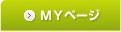ご利用ガイド
1.購入したい商品が決まりましたら、「カゴに入れる」ボタンをクリックします。
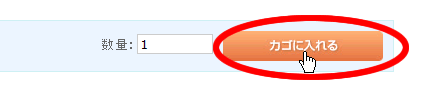
2.商品名と合計金額を確認して、「購入手続きへ」ボタンをクリックします
カゴから商品を削除したいときは、商品名の左の「削除」をクリックします。
クレジットカード支払いをご希望の方は、「PayPalでチェックアウト」をクリックします。
PayPalは、「購入手続きへ」ボタンをクリックした後、支払い方法の選択画面でも指定することができます。
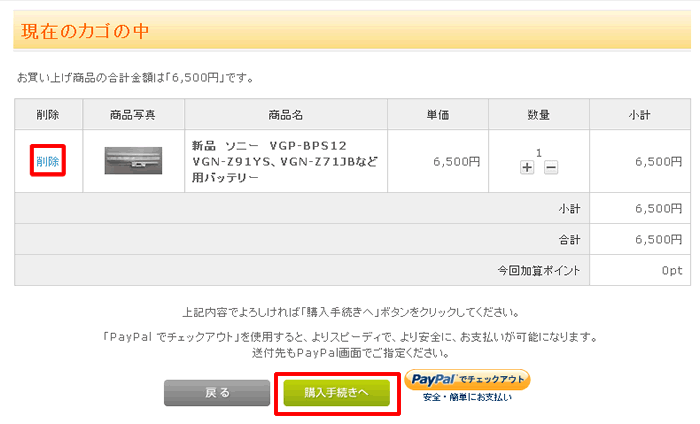
※PayPalを選択された場合は、PayPalの決済入力画面に移行します↓ 入力完了後に自動的に弊社のホームページに戻ります。

【お知らせ】 2013年6月末、PayPal側のシステム改修に伴い、「クレジットカードで支払う」が「PayPalアカウントの作成」に変更になり、クレジットカード情報や個人情報を入力後、パスワードを設定して必ずペイパルアカウントを作成していただくことになります。
PayPalアカウントをお持ちでない購入者様にはお手数をおかけすることになり、申し訳ございません。ご理解の程、よろしくお願い申し上げます。
3.ログイン画面
会員登録をしないで購入されるかたは、「購入手続きへ」ボタンをクリックします。
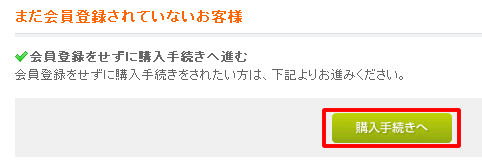
※会員の方は、メールアドレスとパスワードを入力して「ログイン」ボタンをクリックします。
お届け先を確認して「次へ」ボタンをクリック。→手順5 支払い方法の指定 へ進みます。
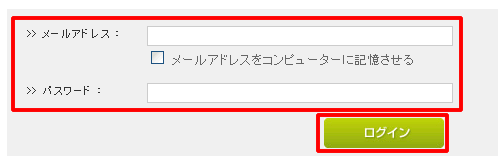
※会員でない方で、今回、会員登録をご希望の方は、「会員登録をする」ボタンをクリックします。

↓
会員規約を確認して「同意して会員登録へ」ボタンをクリックします。
↓
お名前・ご住所などを入力して「確認ページへ」ボタンをクリック
↓
登録内容をご確認いただき、「会員登録をする」ボタンをクリック。
↓
会員登録が完了しましたら、画面右上の「カゴの中を見る」ボタンをクリック。
「購入手続きへ」(または、「PayPalでチェックアウト」)をクリック。
お届け先を確認して「次へ」ボタンをクリック。→手順5 支払い方法の指定 へ進みます。
4.お客様情報の入力
お名前・ご住所などお客様情報をご入力ください。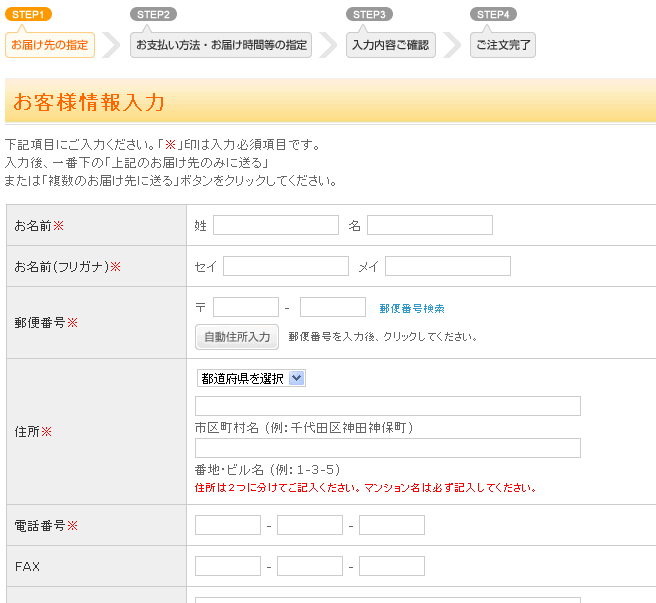
お届け先が複数ある場合は「複数のお届け先に送る」ボタンをクリック、そうでない方は、「上記のお届け先のみに送る」ボタンをクリックします。
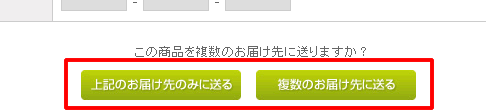
5.お支払方法の指定
ご希望のお支払方法の左側にある○をクリックしてチェックします。※代金引換は、代引手数料が別途かかります。詳しくは“配送・送料・支払方法”をご覧下さい。
※ライセンスキー購入の場合、代引きはご利用いただけません。
※領収書をご希望の場合、その他のお問い合わせ欄に、領収書希望の旨と、宛名、但し書きをご記入ください。
「次へ」ボタンをクリックします。
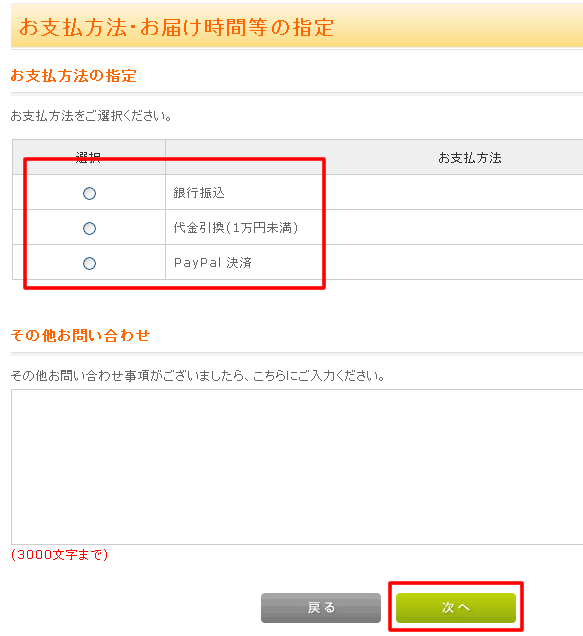
6.ご注文内容の確認
ご注文内容に間違いがなければ「ご注文完了ページ」へボタンをクリック。注文手続きは完了です。のちほど、「ご注文内容確認」メールをお送りします。
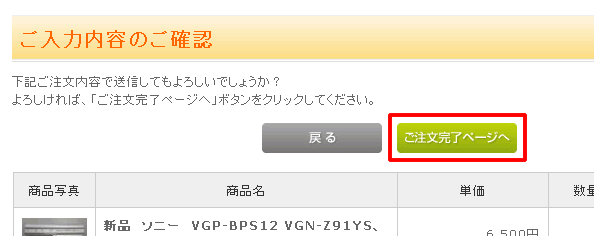
※手順5でPayPalを選択された場合、「次へ」ボタンが表示されます。
「次へ」をクリックするとPayPal決済画面に移行します。PayPal決済画面は、手順2をご覧ください。
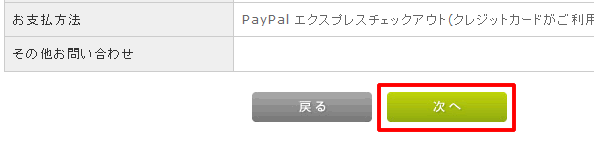
◎銀行振込を指定された場合は、「ご注文内容確認」メールに記載の銀行口座(三菱東京UFJ銀行)にお振込ください。
お振込確認後に商品を発送いたします。ライセンスキー購入の場合は、お振込確認後にライセンスキーをメールでお送りいたします。
◎代金引換を指定された場合は、商品の発送準備をいたします。
「ご注文内容確認」メールで商品代金と代引き手数料の合計金額をご確認いただき、運送会社担当者へお渡しください。
ご注意:ライセンスキー購入は、代金引換をご利用いただけません。
◎クレジットカード支払を指定された場合は、商品の発送準備をいたします。
ライセンスキー購入の場合は、ライセンスキーのお知らせをメールでお送りいたします。
商品を発送しましたら、商品発送のお知らせをメールでお送りいたします。商品到着までしばらくお待ちください。